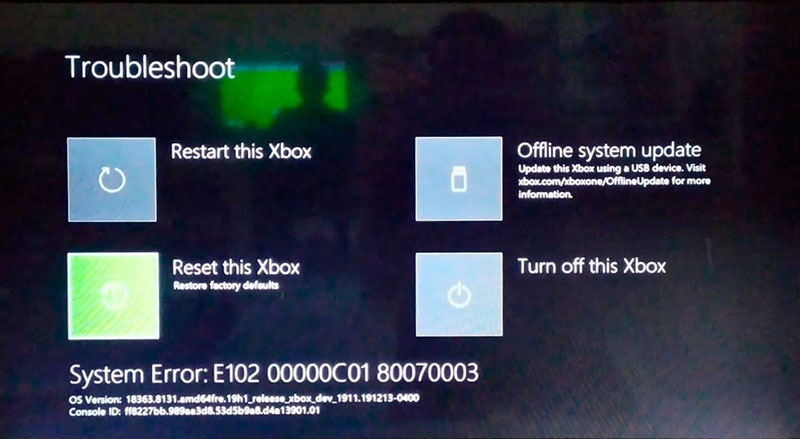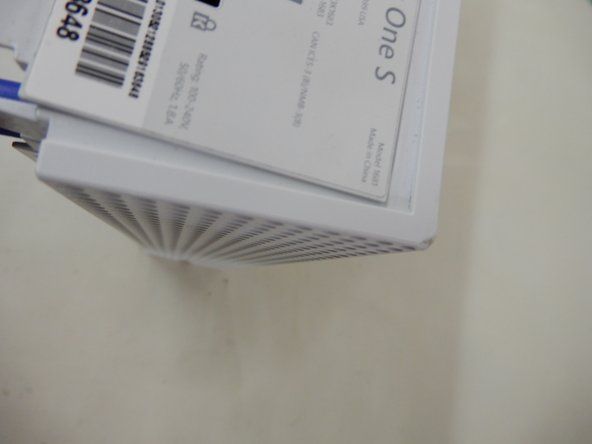Последнее время участились случаи обращений с неисправностью XBOX One (One S, One X), которая заключается в том что консоль при включении не выдаёт изображение, тормозит или зависает во время работы или выдаёт ошибку Е102 или Е106 при обновлении или установке игры. Чаще всего данная неисправность связана с выходом из строя или повреждением файловой структуры жёсткого диска (HDD) XBOX One.
В принципе если XBOX One, One S или One X выдаёт ошибку Е102 или Е106, то всё понятно — проблема в жёстком диске (HDD). Это может быть и повреждение файловой системы жёсткого диска или полный выход из строя HDD. Но не стоит сразу расстраиваться, можно попробовать восстановить работоспособность консоли, путём переустановки ПО (програмного обеспечения). Единственный минус данного способа — потеря всех сохранёных данных и загруженных игр. Но если вы знаете параметы аккаунта (логин и пароль), который был установлен на консоль, то восстановить эти данные не проблема.
Всё предельно просто — заходите на официальный сайт Microsoft в раздел техподдержки и в разделе XBOX находите раздел офлайн обновления. Можете сразу попасть на нужную станицу, перейдя по этой ссылке — https://support.xbox.com/…….
У вас будет страница похожая на эту

Выбираете свою модель XBOX One, обратите внимание для XBOX One старой версии (FAT) своё обновление, а для моделей XBOX One S, XBOX One S DE (Digital Edition) и XBOX One X своё обновление. Скачиваете обновление подходящее для вашей версии приставки. На этой странице есть достаточно подробная инструкции по обновлению и первой и последующих моделей XBOX One.
В двух словах — скачиваете обновление OSU1 на компьютер, берёте флешку не менее 8ГБ, форматируете её в NTFS, после этого распаковываете скачанный архив в корень флешки. в результате на ней у вас должна появиться папка — $SystemUpdate.

Остаётся вставить флешку в любой порт USB и установить обновление, о самом процессе обновления я расскажу в конце статьи…
А теперь рассмотрим случай что ваш XBOX One, One S или One X не выдаёт изображение на экран телевизора или монитора. Для начала попробуйте загрузиться в безопасном режиме. для этого на выключеной приставке зажмите и держите нажатыми кнопки «выброс диска» (EJECT) и кнопку регистрации джойстика, после этого включите консоль кнопкой включения и продолжайте удерживать нажатые до этого две кнопки. Дождитесь второго звукового сигнала — как правило изображение с ошибкой появляется и можно попытаться обновить консоль с флешки.

Если второй звуковой сигнал есть, а видео нет, то не факт что проблема в жестком диске (HDD) — может быть проблемы на материнской плате или неисправность HDMI конвертера (только для моделей One S и One X). Если интересно можете почитать статью о неисправности HDMI конвертера на нашем сайте — XBOX One S, чёрный экран
Отсутствие второго звукового сигнала часто свидетельствует о полном выходе из строя жёсткого диска (HDD) консоли XBOX One. Для дальнейшей диагностики приставку придётся немного разобрать — снять пластиковый корпус и маталлической экран, чтобы получить доступ к жёсткому диску консоли.
Процедуру разбора консоли пропущу, в интернете огромное количество роликов как разобрать XBOX One, One S, One X. Просто в любом поисковике наберите «разобрать xbox one» и выберите видео которое подходит для вашей модели XBOX One.
И так приставку вы разобрали, жёсткий диск вытащили. Чтобы убедиться что проблема точно в HDD, возьмите любой другой жёсткий диск SATA 2,5″ и подключите вместо родного жёсткого диска XBOX One. После этого попробуйте зайти в безопасный режим — если видео появилось, HDD точно надо менять.
Ну а теперь немного о замене жёсткого диска XBOX One, One S, One X. Раньше для того чтобы поменять жёсткий диск в XBOX One необходимо было сначала подготовить новый диск для корректной работы на консоли XBOX One. Суть подготовки — создать необходимые разделы на жёстком диске и загрузить необходимые файлы для корректной работы на консоли.
В последних обновлениях для XBOX One этот недочёт убрали, теперь можно просто взять любой диск объёмом не меньше чем был установлен на консоль, вставить его в приставку и установить обновление с флешки. Если диск не новый, то желательно удалить на нём все разделы и отформатировать в NTFS. В процессе обновления консоль сама создаст все необходимые разделы на жёстком диске и установить необходимые файлы.
Ну а теперь о процессе обновления. Всё предельно просто — так же как и для входа в безопасный режим зажимаете две кнопки и включаете консоль. Только две кнопки держите дольше — до третьего звукового сигнала. После чего кнопки можно отпустить, начнётся процесс обновления.

Если процесс не стартует или появляется ошибка E102, E106, проверьте правильно ли вы отформатировали флешку и скопировали подходящий для вашей версии консоли XBOX One файл обновления или попробуйте другую USB флешку. После обновления, вам будет необходимо подключить джойстик, выполнить первоначальные настройки, после чего консоль будет полностью готова к работе.
Надеюсь эта статья кому нибудь поможет при самостоятельном обновлении или замене HDD на XBOX One.
Если вам необходимо заменить жёсткий диск или устранить другие неисправности в вашем XBOX One , вы можете обратится в наш сервисный центр.
Наш сервис центр специализируется на ремонте Microsoft XBOX One
Осуществляем ремонт любой сложности в кратчайшие сроки, с гарантией до 12 месяцев.
Замена разъёмов, лазерных головок, реболл, замена чипов и SMD компонентов, восстановление работоспособности приставки после удара, механического повреждение, попадания жидкости или насекомых.
Замена термопасты и чистка системы охлаждения. Замена жёсткого диска (HDD), устранение програмных ошибок
Диагностика бесплатно!!!
Если у Вас возникли вопросы, вы можете задать их через форму обратной связи, чат или воспользоваться формой комментариев, расположенной внизу статьи, также вы можете позвонить нам и вам ответят на любые ваши вопросы.
If you want to replace the hard drive with one that has a larger capacity, this guide will teach you how to replace the hard drive.
-
-
Flip the Xbox One S so that the bottom of the case is facing upward.
-
-
-
Begin by working at the case on the rear where the warranty sticker is located. Insert the plastic opening tool into the gap between the bottom of the case and the grated top side. Then find the clips in between that hold the case in place. Use the opening tool to pop the clips out. The best method is to pry the black case away from the bottom.
-
Use the opening tool to pop the clips out. The best method is to pry the black case away from the bottom.
-
You will hear clicking sounds when you are prying the case open. It may be fairly difficult to remove the bottom.
-
It’s possible that the clips may break when you remove the bottom from the case.
-
We recommend starting at the back where the warranty sticker is located. Pry along the rear edge until all clips are free. From there do each side. When three sides are free start at the end of the front opposite the sync button. Be cautious and take your time and all should separate without any damage.
-
-
-
Once all of the clips are opened, remove the bottom part of the case.
-
-
-
Use a T10 Torx screwdriver to remove the six green 50 mm long screws from the metal case labeled F1 through F6.
-
-
-
Gently separate the interior case from the white exterior case using the appropriate method.
-
Pry the white plastic sides outwards at the rear to separate from the plastic I/O shield
-
-
-
Flip the interior case so it is fan side upward.
-
-
-
To access the hardware within the casing, you can pop and lift the top panel of the casing. It should come right off.
-
-
-
To replace the hard drive, flip over the console and remove the two 10 mm T-10 Torx screws, C3 and C4, from the backside of the Xbox One S.
-
This will allow the plastic casing surrounding the hard drive to become detached from the rest of the console.
-
-
-
Gently disconnect the hard drive from the motherboard (at the two plastic connector bodies).
-
Conclusion
To reassemble your device, follow these instructions in reverse order.
Team
Updated by
Sherly on Oct 18, 2023
Do you want to elevate your gaming experience by upgrading your Xbox One S hard drive? Then welcome to the guide from EaseUS on performing an Xbox One S hard drive upgrade. In this article, we will introduce you to Xbox One S and provide a detailed guide to upgrade your Xbox One S’s hard drive successfully. Xbox One S is an upgraded version of the original Xbox One with better features and specifications.
Here’s a brief overview of the procedure involving the Xbox One S hard drive upgrade:
| 💡Aspects | 🧩Details |
|---|---|
| 🔎Complex Level | Low, step-by-step guide |
| Applies to |
Upgrading Xbox One S hard drive to SSD Upgrading Xbox One S hard drive to a larger HDD |
| 🚩Stages |
|
| 💻Tools |
|
First, you need to do some preparations for the Xbox One S hard drive upgrade. Make sure you have prepared all the tools:
- Download a reliable cloning tool — EaseUS Partition Master
The clone feature of this reliable tool will ensure that your data isn’t lost. This tool allows you to transfer all the games and custom settings from the original hard drive to the new one or new SSD.
- Required Tools:
To remove the internal hard drive and install the new SSD or HDD into your Xbox One S, these are some tools that you will require:
- External hard drive
- USB drive
- Screwdriver
- Buy a certificated HDD or SSD
Before buying the drive, make sure you keep these important points in mind; performance, speed, price, capacity, and quality.
- Initialize the new HDD or SSD
Initializing a new HDD or SSD is necessary to prepare the storage device for use with the computer or device. During the initialization process, the disk is formatted, and essential system structures are set up, enabling the operating system to recognize and utilize the storage effectively.
Stage 1: Take Out Original Hard Drive on Xbox One S
Before beginning the hard drive upgrade, carefully remove the original hard disk from your Xbox One S. You can ensure a smooth transition to the new drive by following these steps:
Step 1. To begin, turn off your Xbox One S and detach it from all cables for safety.
Step 2. Remove the hard drive’s cover so you can gain easy access to the internal components.
Step 3. Lastly, carefully remove the connections from its appropriate position.
To clone the data, connect both the original hard disk and the initialized HDD or SSD to a Windows PC. This step ensures that your new drive has all of the required files and settings from the original drive, allowing for a smooth transfer and data retention.
Stage 2: Clone the Internal Hard Drive
After successfully detaching the hard drive next step is to replicate the data to ensure there’s no data loss. For that particular step, you need to use reliable tools like EaseUS Partition Master. With its user-friendly interface and powerful features, EaseUS Partition Master makes it easy to clone your Xbox One S hard drive and transfer all your data to the new drive.
Here is how you can clone your essential data using the EaseUS Partition Master:
Step 1. Select the source disk.
- Click the «Clone» from the left menu. Select the «Clone OS Disk» or «Clone Data Disk» and click «Next».
- Choose the source disk and click «Next».
Step 2. Select the target disk.
- Choose the wanted HDD/SSD as your destination and click «Next» to continue.
- Read Warning message and confirm «Yes» button.
Step 3. View the disk layout and edit the target disk partition size.
Then click «Continue» when the program warns it will wipe out all data on the target disk. (If you have valuable data on the target disk, back up it in advance.)
You can select «Autofit the disk», «Clone as the source» or «Edit disk layout» to customize your disk layout. (Select the last one if you want to leave more space for C drive.)
Step 4. Click «Start» to start the disk cloning process.
As you can see, it makes cloning safe and efficient. All the following features contribute to it:
- Easy-to-use interface.
- Allows for sector-by-sector clone to ensure all data is transferred.
- Supports resizing partitions during the cloning process.
- Provides options for optimizing performance and reliability.
To proceed with the cloning process, download EaseUS Partition Master and install it on your Windows PC. This powerful tool will simplify the cloning process and ensure a successful data transfer to your new Xbox One S hard drive. This tool can also help upgrade Xbox One X to SSD, and upgrade Xbox 360 storage devices.
Stage 3. Install Cloned HDD or SSD to Xbox One S
Install the replacement HDD or SSD into your Xbox One S after the data has been successfully cloned. To finish the installation, follow the procedures outlined below.
Steps to Install Cloned HDD or SSD to Xbox One S
To finish the installation, follow the procedures outlined below.
Step 1. Align the new HDD or SSD with the slot formerly occupied by the original hard drive.
Step 2. Gently put the new drive into the slot, ensuring it is secure and tight.
Step 3. Reattach the cables to the new drive, ensuring they are correctly inserted and secured.
Share this article with your friends to help them improve the storage and performance of their consoles.
Extended Reading: Use an External Hard Drive to Upgrade Xbox One S
The Xbox One S is a gaming console by Microsoft, known for its sleek design and enhanced features. Its HDD range varies from 500GB-2TB. You can attach an external hard drive to increase the storage capacity without the fear of data loss. This gives you plenty of room for your programs and games.
Follow these steps to conveniently attach and format an external hard drive for Xbox One S:
Step 1. Insert the external hard drive in the free USB port on Xbox One S.
Step 2. Format the drive according to the instructions on the screen.
Step 3. After the drive is formatted, copy the games and programs to a different location. Access «Storage» by selecting «Settings,» «System,» and «Storage.» Select all the files, games, and programs you need to transfer and allot the external drive as the final resting place for the transferred files.
This method is convenient because using this method you won’t have to replace the console’s internal hard drive. You will have more space to store games by simply connecting to an external hard drive.
Conclusion
Finally, expanding the hard drive is essential if you want to play more games and apps on your Xbox One S. Whether you wish to upgrade an internal or external drive, make sure you clone the data first and proceed with caution because a minor mistake might be devastating for your X Box. Remember to follow the outlined stages, use the necessary tools, and consider the recommended cloning tool, EaseUS Partition Master, for a smooth transition. Upgrading your Xbox One S hard drive allows you to enjoy a larger gaming library and improved performance. Share this article with others to help them enhance their storage and performance. Happy gaming!
Xbox One S Hard Drive Upgrade FAQs
Here is a list of some commonly asked questions regarding the Xbox One S hard drive upgrade. You can refer to the answers if you are facing any of these issues.
1. Can I upgrade Xbox One S hard drive?
Yes, it is possible to upgrade Xbox One S hard drive; you can replace it with a drive with a larger storage capacity or upgrade the SSD for better performance.
2. How to upgrade Xbox One S hard drive to SSD?
Follow the below-given steps to upgrade Xbox One S hard drive:
- Buy a compatible SSD and connect it to your computer.
- Use cloning software like EaseUS Partition Master to replicate the data into SSD.
- Shut down the console and remove its cover.
- Now carefully remove all the connecting cables, remove the drive, and insert the SSD in the same slot.
- Lastly, put the cover back on the hard drive.
3. What is the max HDD size for Xbox One S?
500GB-2TB is the maximum HDD size for Xbox One S. You can connect the external hard drive with this capacity to accommodate the larger game library and for various apps and media.
- Избранное:14
- Доработки:69

Сложность
Умеренный
Шаги
12
Необходимое время
30 минут — 1 час
Разделы
4
- Случай 6 шагов
- Внутренняя верхняя панель корпуса 2 шага
- Сборка жесткого диска 2 шага
- Жесткий диск 2 шага
Флаги
0
- НазадXbox One S
- Полноэкранный
- Опции
- История
- Сохранить в избранное
- Скачать PDF
- Редактировать
- Переводить
- Получить ссылку для общего доступа
- Вставить это руководство
- Сообщите мне об изменениях Остановить уведомления
Введение
Если вы хотите заменить жесткий диск на диск большей емкости, в этом руководстве вы узнаете, как заменить жесткий диск шаг за шагом.
Инструменты
Купить эти инструменты
-
Инструменты открытия iFixit
4,99 доллара США
Купить
-
Отвертка Torx T10
5,99 долл. США
Купить
Части
Купить эти детали
аккумулятор swiffer 7,2 вольт 6-элементный
- Верхний чехол для Xbox One S
- Нижняя панель Xbox One S
- Корпус и задняя панель Xbox One S
- Жесткий диск Xbox One S
- Кабель SATA для жесткого диска Xbox One S
-
Шаг 1 Случай
-
Переверните Xbox One S так, чтобы нижняя часть корпуса была обращена вверх.
Редактировать
-
-
Шаг 2
-
Вставьте пластиковый инструмент для открывания в зазор между нижней частью корпуса и решетчатой верхней стороной. Затем найдите зажимы между ними, которые удерживают корпус на месте.
-
Используйте инструмент открытия, чтобы вытащить зажимы. Лучше всего поддеть черный футляр снизу.
-
Вы услышите щелчки, когда будете открывать корпус. Снять нижнюю часть может быть довольно сложно.
-
Не исключено, что при снятии днища с корпуса зажимы могут сломаться.
-
Мы рекомендуем начинать с одного угла и перемещать инструмент для снятия рычага по краям Xbox One S. После открытия первых нескольких зажимов вы можете приподнять крышку, чтобы найти оставшиеся зажимы.
Редактировать 4 комментария
-
-
Шаг 3
-
Как только все зажимы откроются, снимите нижнюю часть корпуса.
Редактировать
-
-
Шаг 4
-
Найдите все зеленые винты на металлическом корпусе, помеченные с F1 по F6.
-
Возьмите отвертку Torx T10 и удалите шесть винтов длиной 50 мм.
Редактировать
-
-
Шаг 5
-
Осторожно вставьте монтировку между верхней крышкой и металлическим кожухом с обеих сторон, чтобы подготовить крышку к снятию.
-
Этот шаг необходим, потому что вам нужно оторвать внутренние заклепки от внешнего корпуса. Внутренние заклепки, которые удерживают корпус на месте, обведены на последнем изображении. После того, как вы осторожно подденьте продемонстрированные участки, боковая панель внешнего корпуса сможет отделиться от остальной части корпуса.
-
Посмотрите на изображение в шаге 7, чтобы пояснить, как разбирается внешний корпус.
Редактировать 2 комментария
-
-
ШАГ 6
-
Аккуратно отделите внутреннюю часть корпуса от белого внешнего корпуса соответствующим способом.
Редактировать 2 комментария
-
-
Шаг 7. Внутренняя верхняя панель корпуса
-
Переверните внутреннюю часть корпуса вентилятором вверх.
Редактировать
-
-
Шаг 8
-
Чтобы получить доступ к оборудованию внутри корпуса, вы можете открыть и приподнять верхнюю панель корпуса. Это должно слететься сразу.
Редактировать
-
-
Шаг 9 Сборка жесткого диска
-
Чтобы заменить жесткий диск, переверните консоль и удалите два 10-миллиметровых винта T-10 Torx, C3 и C4, с задней стороны Xbox One S.
-
Это позволит отделить пластиковый корпус, окружающий жесткий диск, от остальной части консоли.
Редактировать один комментарий
-
-
Шаг 10
-
Осторожно отсоедините жесткий диск от материнской платы (у двух пластиковых корпусов разъемов).
Редактировать 2 комментария
-
-
Шаг 11 Жесткий диск
-
Выкрутите четыре черных 10-миллиметровых винта Torx T10 из черного пластикового крепления.
Редактировать
-
-
Шаг 12.
-
Отсоедините черное пластиковое крепление и провода от жесткого диска.
-
Теперь, когда ваш жесткий диск удален, вы можете заменить его и собрать Xbox One S, следуя этому руководству в обратном порядке.
Редактировать 3 комментария
-
Почти готово!
Чтобы собрать устройство, следуйте этим инструкциям в обратном порядке.
Заключение
Чтобы собрать устройство, следуйте этим инструкциям в обратном порядке.
Ставьте автору +30 баллов! Вы закончили!
Отмена: я не выполнил это руководство.
69 человек прошли это руководство.
Автор
с 6 других участников
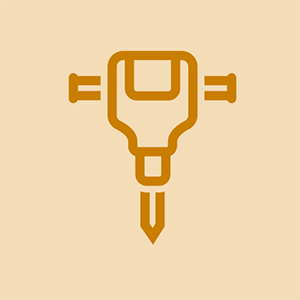
Андрей
Участник с: 26.04.2017
3236 Репутация
Автор 3 руководств
Команда

Cal Poly, Team S22-G3, Ливингстон, весна 2017 г. Член Cal Poly, Team S22-G3, Ливингстон, весна 2017 г.
КПСС-LIVINGSTON-S17S22G3
4 члена
Автор 33 руководств
Xbox One S / Черный экран / Замена жесткого диска / РазборкаПодробнее
КАК СДЕЛАТЬ ЛЮБОЙ XBOX ONE МАКСИМАЛЬНО БЫСТРЫМ? Самая простая инструкция!Подробнее
ЗАМЕНА ЖЕСТКОГО ДИСКА (HDD) XBOX ONE | ПОЛНАЯ ИНСТРУКЦИЯ + РАЗБОРКА XBOX ONEПодробнее
Xbox One BLACK SCREEN — нет изображения | сказали трупПодробнее
Разборка XBOX One: замена жесткого диска и установка ОСПодробнее
замена жёсткого диска xbox one X на ssd samsung 870 EVO 2 ТБ.Подробнее
Xbox One S🎮Not Turning On Can We Fix it with Thermal Cam.?Подробнее
ЗАМЕНА ЖЕСТКОГО ДИСКА (HDD) XBOX ONEПодробнее
ЧЕРНЫЙ ЭКРАН XBOX ONE | ЧТО ЭТО БЫЛО?Подробнее
Xbox ONE S после стороннего сервиса. Не включается Простой ремонтПодробнее
УСТРАНЯЕМ НЕПОЛАДКИ XBOX ONE | ГЛЮКИ ЗАВИСАНИЯ НЕТ ИЗОБРАЖЕНИЯ ОШИБКАПодробнее
Xbox One X пропало изображение. Установка новой микросхемы TDPПодробнее
Разборка и сборка Xbox One S без специального инструмента.Подробнее
XBOX ONE РАЗМЕТКА ДИСКА HDD SSD ПРОШИВКА ГАЙД СОВЕТ КАК ФОРМАТИРОВАТЬ #xboxoneПодробнее
Разборка Xbox One S (видео инструкция)Подробнее